Voici plusieurs astuces pour vous aider à maîtriser au mieux le clavier de votre iPad, c’est à dire à mettre les accents sur les lettres accentuées, les majuscules là où il en faut, toute la ponctuation… Et en fin de billet je vous montrerai comment ajouter un clavier étranger, et comment basculer d’un clavier à un autre.
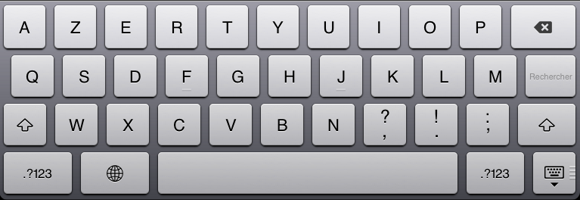
Bien entendu, tout ceci est valable à la fois pour l’iPad, l’iPad mini, l’iPhone, et l’iPod Touch puisque tous fonctionnent avec le système d’exploitation iOs.
Accentuer des lettres
Il n’est pas rare que je voie des messages d’excuses sur les forums, de personnes qui expliquent qu’elles écrivent sans accent car elles sont sur leur tablette (ou smartphone). Sachez cependant qu’il n’y a aucune raison d’écrire sans accents sur une tablette, même s’il est vrai qu’ils sont un peu cachés.
Pour trouver tous les accents disponibles pour le « e » par exemple, il vous suffit de maintenir votre doigt appuyé quelques instants sur cette lettre. Toutes les options d’accentuation vont apparaitre, et il vous faudra glisser votre doigt vers la lettre accentuée désirée (attention, si vous levez le doigt c’est la version non accentuée qui sera choisie par défaut).
Mettre des lettres en majuscule
Dans iOs, la configuration par défaut fait que la première lettre après un point sera automatiquement en majuscule. La flèche vers le haut (aussi appelée touche « shift ») est entourée de bleu sur fond gris. Si vous voulez la désactiver, appuyer tout simplement sur la touche, la flèche devient grise sur fond gris.
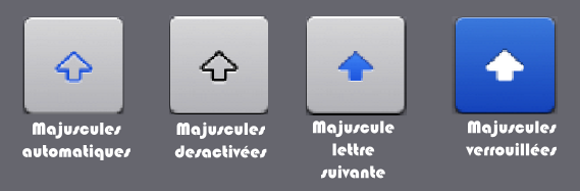
Pour ajouter une majuscule à n’importe quel endroit, appuyer sur la touche shift, la flèche devient bleue sur fond gris, et la lettre suivante sera écrite en majuscule. Par contre dès que vous aurez tapé cette lettre en majuscule, la touche shift se réinitialisera et les lettres suivantes seront écrites en minuscules.
Pour écrire plusieurs lettres de suite en majuscules, il vous suffit de faire un double tapotement sur la touche shift. La flèche devient blanche sur fond bleu, et toutes les lettres que vous insèrerez désormais seront en majuscules. Un simple clic sur la touche shift la désactivera facilement.
Configurer les claviers dans le menu de réglage
Pour configurer les paramètres de votre clavier rendez-vous dans les réglages de l’iPad, onglet « Général » puis menu « Clavier ».
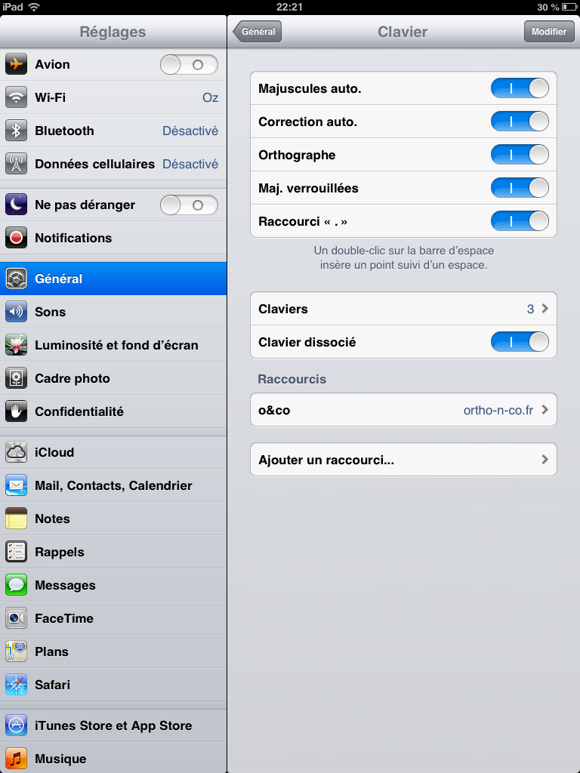
Voici les différents réglages possibles :
- Majuscules auto : j’en parle plus haut, quand cette option est activée la première lettre suivant un point sera automatiquement en majuscule.
- Correction auto : si cette option est activée, l’iPad transforme automatiquement les mots que vous avez écrits quand ils ne lui semblent pas adaptés. Très pratique sur l’iPhone à mon goût car les touches du clavier sont très petites et les fautes de frappe nombreuses, mais sur l’iPad je suis plus mitigée. Pour refuser un mot proposé il faut cliquer sur la petite croix grise, sinon votre mot est automatiquement modifié.
- Orthographe : quand cette option est activée les mots mal orthographiés sont soulignés en rouge.
- Maj. verrouillées : cette option doit être activée pour accéder au verrouillage des majuscules par double clic tel qu’expliqué plus haut.
- Raccourci « . » : si vous activez cette option alors un double clic sur la barre d’espace insèrera un point suivi d’un espace.
- Clavier dissocié : cette option permet de dissocier le clavier en 2 parties afin de simplifier la frappe à 2 pouces lorsque l’on tient la tablette. Pour l’utiliser, une fois l’option activée, faites simplement glisser vos deux pouces vers l’extérieur de la tablette, sur le clavier. Pour revenir au clavier classique faites la démarche inverse (glissement des 2 pouces sur le clavier vers l’intérieur de la tablette).
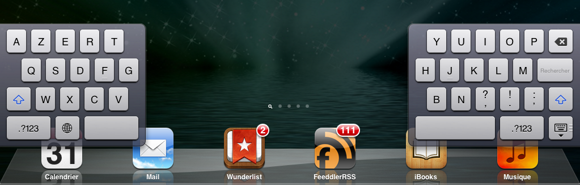
- Raccourcis : il existe la possibilité de créer des raccourcis, c’est à dire un texte qui sera automatiquement remplacé par un autre après sa frappe. Pour cela, cliquer sur « ajouter un raccourci ». Dans le champ « expression », taper l’expression complète (ici mon adresse email), et dans le champ « raccourci » taper le raccourci que vous souhaitez utiliser (ici l@o)
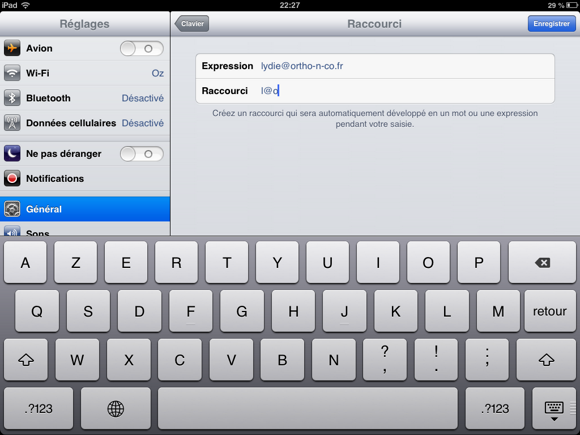
Ajouter de nouveaux claviers
Enfin la dernière option du menu réglage est une option nommée « claviers ». Elle vous permet d’ajouter d’autres claviers que le clavier AZERTY français. Cela peut en effet être utile si vous vivez dans un pays bilingue, mais aussi si vous souhaitez à un moment ou un autre taper du texte dans une autre langue. Car ce qu’il faut savoir c’est que lorsque vous basculez vers un clavier étranger, la correction orthographique s’adapte à la langue de ce clavier.
A noter que parmi les claviers disponibles il existe un clavier nommé « icônes Emoji » qui ne sont rien d’autres que des émoticônes comme celle ci : 🙂 mais aussi tout un tas d’autres symboles rigolos (à explorer en rééducation avec vos patients éventuellement).
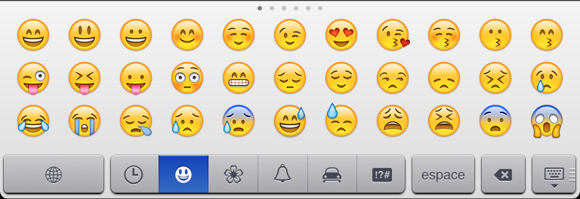
Lorsque vous êtes dans un champ de saisie, si vous souhaitez basculer d’un clavier à l’autre il vous suffit de cliquer sur l’icône représentant un globe, le nom du nouveau clavier sélectionné apparaitra alors temporairement au niveau de la barre d’espace. Un nouveau clic sur le globe vous ramènera au clavier précédemment utilisé.
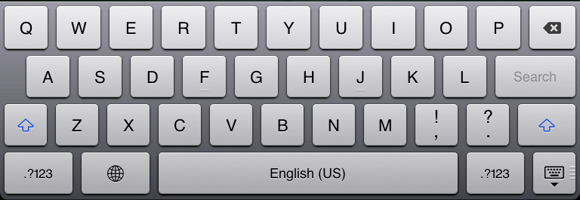
Pour conclure
Voilà, je pense avoir fait le tour de ce qu’il y avait à dire sur le clavier de l’iPad, je suis d’ailleurs surprise que ce billet soit si long !
Si vous avez d’autres astuces n’hésitez pas à les écrire en commentaire. Et si vous avez aimé cet article je vous encourage vivement à cliquer sur les liens de partage Facebook, Twitter ou autre que vous trouverez à proximité !
[Edit du 23 septembre 2014 : avec l’arrivée du système d’exploitation iOs 8 ce billet n’est plus vraiment à jour, je ferme donc les commentaires à partir de ce jour]
[Edit du 16 mars 2015 : vous serez peut-être intéressé par cet article qui parle des claviers externes sur iOs 8]

Je t’ai écrit il y a qqs jours un mail à propos de cet article, envoyé à l’adresse mail donnée dans l’article. Bien reçu ou non?
Bonne journée 😉
Bonsoir Laurent,
Tu fais bien de me poser la question, j’ai beau chercher (y compris dans les spams) je n’ai pas reçu d’email de ta part… Je te redonne l’adresse au cas où : lydie at ortho-n-co.fr
Bonne fin de we à toi !
OK je recommence tout à l’heure.
Merci (encore!) pour ces astuces !
J’ai quelques autres idées :
L’icône en bas à droite permet de faire disparaitre le clavier.
Lorsque le clavier est dissocié, il reste possible de taper les lettres Y H B sur le clavier gauche : on tape à côté de la lettre T (dans le vide) et le Y s’affiche, idem pour la lettre G et la lettre H s’affiche, et donc pour la lettre V, la lettre B s’affiche (c’est d’une logique ;))
Cela fonctionne de la même manière pour les lettres T, G et V.
Voilà, j’espère que mes précisions sont claires…
C’est très clair oui, merci Estelle pour cet ajout 🙂
bonjour je suis embeter avec mon ipad quand je vais sur google le clavier n’apparait plus donc je ne peu plus me servir de google. merci de m’indiquer comment je peu
reinitialise mon clavier en automatique.
merci ….
Bonjour Michel,
Pour faire réapparaître le clavier normalement il suffit que vous cliquiez dans le champ de recherche Google. Le clavier apparaîtra automatiquement.
N’hésitez pas à me tenir au courant si cela ne fonctionne pas…
Bonjour!
Comment faire apparaitre les accents lorsque que la pression sur la touche en question ne fonctionne pas? (par exemple pour le ‘e’ ou le ‘o’)
Je ne triuve rien sous reglages ! B-)
Bonjour Véronique, a priori cela devrait fonctionner tout le temps avec le clavier par défaut de l’iPad. Êtes-vous certaine de ne pas être dans une application qui utilise son propre clavier ? Sinon en maintenant la touche appuyée (environ 1/2 seconde) le choix des accents devrait apparaître.
Bonjour, merci pour toutes ces astuces
Bonjour
Merci pour ce billet qui m’a déjà bien aider sur certaines fonctionnalités
je voudrai savoir si il est possible de laisser le clavier actif sur un ipad de première génération.
je travail sur un tableur en ligne et j’aimerai que le clavier reste affiché même lorsque je n’ai rien à écrire.
Merci.
Bonjour Serge,
Malheureusement je ne pense pas que cela soit possible avec iOs. Le clavier est fait pour disparaitre et laisser la place au reste de l’affichage dès qu’il est inutile.
Pour quelle raison voulez-vous avoir accès au clavier lorsque vous n’avez rien à écrire ?
Bonjour, article interessant, mais je n’y ai pas vu mon probleme, suis je le seul a l’avoir ? Sur Ipad3, mon clavier integré saute systematiquement, il apparait des que necessaire a l’ecran, y reste 2 secondes puis disparait et reapparait aussitot… C’est tres enervant car quand je n’ai pas le reflexe d’attendre que cette operation soit effectuee, quand je commence a taper mon texte, et que du coup, le clavier disparait, je clicke involontairement sur des liens placés sur la page web et suis redirigé…. Bref, c’est super enervant… Suis je trop rapide pour l’Ipad ( lol ) ? D’autres utilisateurs ont ils le meme probleme ou est ce un defaut de mon appareil ? Y a t il une solution pour fixer le clavier ? Merci a vous…
Bonjour Frank,
Je n’ai jamais entendu parler de ce problème…
Avez-vous essayé d’éteindre complètement votre iPad et de le redémarrer ?
La seule chose que j’ai trouvé sur le site d’Apple concernant des problèmes de clavier était reliée à l’utilisation d’un clavier Bluetooth, est-ce votre cas ? http://support.apple.com/kb/TS3280?viewlocale=fr_FR
Merci pour la reponse.
Alors oui j’eteins et rallume mon ipad de temps en temps, mais rien n’y fait, le probleme est toujours la
Et non je n’utilise pas le bluetooth…
Bonjour,
J’ai essayé le clavier pour les emoticones mais elles ne sont pas visibles sur un forum bien qu’elles apparaissent bien lors de la rédaction du message.
Votre aide serait bien apprécié.
Bonjour,
Il est possible que le forum en question n’arrive pas à gérer ces émoticônes et les transforme (c’est le cas de Facebook par exemple). Dans ce cas là je vous suggère d’utiliser les émoticônes proposées dans le champ de saisie de texte du forum.
Ceci dit il existe peut-être une autre solution mais je ne la connais pas…
Merci Lydie.
Bonjour, je crois que c’est depuis la mise à jour de l’iOS 7 mais désormais, presque tout le temps (mais pas systématiquement néanmoins, c’est curieux), lorsque je tape une majuscule, un espace s’insère automatiquement après la majuscule. Je ne sais pas comment désactiver cette insertion d’espace automatique, une idée ? Sinon, merci pour cette page web, elle est très utile, claire et pédagogique. Bonne journée, Graziella.
Bonjour Graziella,
Malheureusement je n’ai aucune idée de comment résoudre votre problème.
Sur certains forums j’ai pu lire qu’aller dans Réglages > iCloud et désactiver puis réactiver la fonction « documents et données » pouvait avoir un effet sur certains bugs liés au clavier, à tester ?
Bon courage en tout cas, les mises à jour d’iOs7 sont assez fréquentes ces derniers temps, peut-être que votre problème sera résolu dans l’une d’elle…
Est-il possible d’afficher le clavier numérique en permanence avec le clavier normal donc ajouter les chiffres sur le clavier alpha. Sinon il reste toujours à garder le doigt sur la touche 123 et de glisser vers le caractères choisis sur le clavier numérique. Quand même pratique lors de saisie de numéro de série ou mot de passe comportant des lettres et des chiffres
Bonjour Gabriel,
Non il n’est malheureusement pas possible d’afficher en permanence les chiffres sur le clavier, en tout cas avec iOs6 et iOs7, peut-être que cela viendra dans une nouvelle version ?
Bonjour, depuis quelques jours je remarque que mon ipad n’affiche plus les raccourcis claviers que j’avais enregistrés. En effet, en allant dans Général > Clavier je constate que je n’ai plus aucun raccourcis, par ailleurs quand je veux en ajouter ils ne s’affichent pas non plus. En j’ai pu remarquer que le bouton « Modifier » situé en haut à droite du menu Général > Clavier n’était pas surligné …
Pourriez vous m’aidez svp
Bonjour,
Malheureusement je n’ai aucune idée de comment vous aider… Ce problème n’est pas apparu chez moi.
Avez-vous fait une mise à jour de votre iPad dernièrement (passage à iOs7) ?
Avez-vous essayé d’éteindre votre iPad et de le redémarrer ? (appuyer longuement sur le bouton marche/arrêt situé sur la tranche supérieure de l’appareil puis glisser le bouton « éteindre » quand il apparait à l’écran)
Il ne s’agirait pas de la fonction « Accès limité » qui aurait été activée par mégarde? Elle est conçue il me semble pour éviter des transformations embêtantes quand on prête son appareil à un tiers, ou un enfant…
Je n’ai pas d’iPad sous la main pour préciser le nom exact de cette option ni son emplacement, désolé…
Merci Laurent,
En effet c’est peut-être ça.
Il s’agit de l’option de restrictios d’accès et il faut aller dans Général > Restrictions pour l’activer ou le désactiver.
Bonjour et SOS pour le clavier de mon i pad mini
Celui ci apparaît non plus en bas mais s est déplacé au milieu et cache donc ce que je tape…très ennuyant!
Merci d avance de m aider
Bonjour Hélène,
Votre clavier a été dissocié de la base, pour l’ancrer à nouveau appuyez pendant quelques secondes sur la touche en bas à droite (qui sert normalement à cacher le clavier) puis choisissez « ancrer », votre clavier devrait revenir à son emplacement initial !
Bonjour, j’aimerais savoir si ces possible d’écrire en caractère gras et aussi les caractère souligne avec le IPad. Si oui comment faire . Merci
Bonjour Francine,
Il est possible d’écrire en caractères gras, soulignés ou italiques avec le iPad, mais seulement si l’application dans laquelle vous vous trouvez le propose (ex : Pages, Notability)
Dans Mail, Notes, ou les autres applications intégrées de base au iPad cette option n’est pas proposée.
Bonjour,
J’aimerais savoir s’il estbpossible de « barrer » le clavier pour ne pas qu’il bascule entre le clavier alpha et la clavier numérique.
J’aimerais pouvoir entrer plusieurs lignes/cases en numérique mais dès que je touche la touche » » pour naviguer vers la prochaine case, le clavier bascule automatiquement vers le clavier alpha.
Merci
G.
Bonjour Gilles,
Je ne connais pas de telle option sur le clavier de l’iPad, c’est vrai que cela serait bien pratique pourtant !
La seule solution que j’ai à vous proposer c’est de cliquer sur le bouton 123, de maintenir le doigt appuyé et de glisser vers le chiffre que vous souhaitez taper. Quand vous lèverez le doigt, le clavier reviendra automatiquement en alopha.
De cette manière, le clavier restera toujours en alpha et vous pourrez enchainer plusieurs chiffres à la suite de manière relativement fluide (mais toujours moins que si vous pouviez bloquer le clavier en numérique, j’en conviens).
Bonjour,
je voulais savoir si vous pouvez répondre à ma question… J’ai ajouté l’alphabet grec sur mon ipad, du coup maintenant quand mon clavier apparaît sur mon ipad, je peux cliquer sur la petite terre en bas à gauche et les lettres grecques apparaît. Cependant, j’utilise aussi un vrai clavier que je connecte via bluetooth à mon ipad, mais je ne sais pas comment utiliser l’alphabet grec avec ce clavier là… Je sais que c’est possible car une fois j’avais laissé mon clavier qui s’affiche sur l’ipad en grec, du coup en connectant mon clavier bluetooth, ça écrivait en grec aussi. Mais il y a surement un raccourci directement sur le clavier bluetooth 😉
Si vous savez répondre à ma question ce serait super!
Merci,
Marion
Bonjour Marion,
Sur mon clavier Bluetooth (Logitech K810) j’ai une petite icône qui me permet d’afficher ou de masquer le clavier de l’ipad (au niveau de la touche F12). En appuyant sur ce bouton le clavier de l’iPad apparait, je peux alors cliquer sur la petite mappemonde et basculer sur un autre alphabet. Il ne me reste plus qu’à réappuyer sur la touche F12 de mon clavier Bluetooth et maintenant il écrit dans l’autre alphabet.
Est-ce que cela fonctionne avec votre clavier ?
Merci pour votre réponse si rapide! Malheureusement, non, ça ne fonctionne pas… J’ai essayé toutes les touches F du coup mais il n’y en a aucune qui peut m’aider.
J’ai un clavier « Kensington »…
Je vais encore chercher, merci quand même!
Bonjour, juste une petite question:
Il arrive dans certaines applications, que lorsqu’on clique dans une case adresse mail un clavier différent apparaît, comprenant l’arobase, le point, et la barre inclinée sur le clavier de base, c’est à dire qu’il n’est pas nécessaire de cliquer sur 123 en bas du clavier pour y accéder.
Comment pouvoir insérer ce clavier sur la mappe monde du bas, de façon à pouvoir toujours écrire une adresse mail plus facilement
Merci
Bonjour,
Je n’en ai aucune idée à vrai dire… Je ne pense pas que cela soit possible car je ne le trouve pas dans la liste des claviers disponibles.
Mais continuez à fouiller sur le net quelqu’un d’autre aura peut-être une astuce !
Bonjour, mon clavier est vocal et lorsque je dois saisir mon mot de passe, il me dit les lettres que je saisis, mais n’affichent pas mon mot de passe et du coup je n’arrive plus à accéder à mon iPad.
Bonjour,
A ma connaissance il n’est pas possible d’avoir un clavier uniquement vocal sur l’iPad.
Êtes-vous bien certain d’avoir un iPad et non pas une autre tablette ? Quelle est la marque de votre tablette ?
Bonsoir, j’ai mis l’alphabet bulgare pour faire un essais de clavier internationaux, mais je souhaite le retirer et ne trouve pas comment faire, avez vous une idée ?
Oui bien sûr : il faut aller dans Réglages > Général > Clavier puis glisser de droite à gauche sur le nom du clavier bulgare, un bouton supprimer devrait apparaitre.
Sur mon IPAD (prem. édition ) la configuration du clavier fait que je n’ai plus de barre d’espacement. S.V.P. Aider moi a remédier à ce problème .
Merci!
Bonjour Lise,
Malheureusement je n’ai aucune idée de ce qui a pu arriver pour que votre barre d’espacement disparaisse, et je ne peux donc pas vous aider à la faire réapparaitre…
Tu n’indiques pas si tu avais installé un clavier « exotique », donc je n’ai pas non plus de réponse précise. Cependant, pour ce type de problème, en général il est utile de faire un reset ou une mise à jour de l’OS.
😉
J’ai fait un reset sur l’ipad, j’ai aussi fait une mise à jour de l’Ios. Le clavier en question c’est le clavier original de l’Ipad. En plus je viens de découvrir que le clavier n’a pas la barre d’espacement lorsque je veux chercher un site internet, mais que la barre est présente lorsque j’écris un e-mail. C’est-t’y assez plate? Merci!
Toujours pas d’autre idée de mon côté… Peut-être qu’en contactant le service après-vente d’Apple ou en passant dans un Apple Store ils pourront vous répondre mieux que nous…
Si c’est ça, c’est normal, pcq dans une adresse internet, il n’y a jamais d’espace. Les touches du clavier s’adaptent à l’environnement, à ce que tu dois faire. Par exemple quand tu es dans une fenêtre pour taper une adresse mail, le @ est dans les touches immédiatement accessibles…
;o)
Merci Laurent,ton dernier message m’a permis de trouver ce qui ce passait.
C’est effectivement ce que tu explique: adresse e-mail et recherche internet, pas de barre d’espacement et avec barre d’espacement. On apprendra toujours et c’est bien comme ça. Encore Merci!
Excellentes explications, claires et efficaces. Merci !
Bonjour, comment corriger un mot avec clavier ipad sans devoir revenir en arrière avec la touche qui supprime.
Merci
Bonjour,
Il faut tout simplement déplacer le curseur avec votre doigt pour le mettre à l’endroit où vous souhaitez effectuer votre correction.
Bonne journée
Je n’arrive pas à mettre les émotionnes en gros sur snapchat! Suis-je la seul ou c’est un paramètres à configurer? Merci de me répondre au plus vite!
Bonjour Fanny,
Les émoticônes inclues dans le clavier de l’iPad ne sont pas très grosses et leur taille n’est pas configurable.
Après en ce qui concerne spécifiquement Snapchat je ne pourrais pas vous répondre, je n’utilise pas cette application.
Bonjour,
j’utilise un mini Ipad.
A propos de l’application Numbers, pr selectionner plusieurs cellules non adjacentes, j’ai lu qu’il fallait maintenir appuyée la touche »Commande »
Pouvez vs me dire où elle se trouve ou eventuellement m’indiquer une autre marche à suivre.
merci.
marylène
Bonjour Marylène,
Malheureusement je n’ai pas la réponse à votre question, je n’utilise pas l’application Numbers en ce qui me concerne.
Je pense que l’utilisation de la touche cmd concerne le logiciel numbers sur mac, sur ipad cette touche n’existe pas.
Pas non plus expérimenté mais en effet pas de touche commande… As-tu essayé le glissé sur plusieurs cases?
Bonjour,
Depuis trois jours, sur mon ipad, (version 7.1.2) quand je tape du texte sur un jeu en réseau, il y a un @ qui se glisse quand je met un é et le pire c’est que moi je ne le vois pas mais seulement les personnes qui me lisent pour qui apparemment c’est très compliqué de me lire.Pouvez vous me dire comment rectifier le paramètrage sur mon ipad ? La dispositions du clavier virtuel est coché AZERTY accentué, faut il que je le décoche et mettes AZERTY (seul) ou cela vient il d’ailleurs? merci pour votre réponse
Bonjour,
Je n’ai aucune idée de comment résoudre votre problème.
Bon courage pour trouver la solution.
Lydie
Ça n’arrive que sur ce jeu en réseau?
Jamais quand tu écris des mails ou autres?
Si c’est le cas, ce n’est peut-être pas un problème d’iPad, mais du système de messagerie de ton jeu…
Bonjour,
Comment puis-je revenir à la barre grise contenant un choix de mots qui apparaîssait tout le long en haut du clavier quand j’écrivais un courriel au lieu d’un mot avec un x qui est encadré que j’ai beaucoup de difficulté à utiliser ?
Merci pour aide qui me sera précieuse.
Denyse
Bonjour Denyse,
Je ne vois pas tout à fait à quoi vous faites allusion…
Avez-vous fait la mise à jour vers iOs8 ces derniers jours ? Auquel cas cela explique peut être le changement, et malheureusement il n’est pas possible de revenir en arrière.
Par contre iOs 8 apporte la possibilité d’installer des claviers externes sur sa machine, cela sera peut être le cas d’un nouvel article sur le blog un de ces jours.
Je ne reconnais pas non plus ce que tu décrits, Denyse, ça doit être une particularité de l’App dans laquelle ça t’arrivait. En effet les différents environnements des différentes apps peuvent proposer des options (ici des prédictions) différentes.
Sinon le mot avec un x correspond à la proposition que le logiciel te fait, si tu tapes espace ou si tu continues à taper, tu l’auras automatiquement. Si tu ne le veux pas, il faut cliquer sur le x justement.
Ça aide?
Ping : Les claviers externes sur iOs 8 | Ortho & Co.